如何用最好的概念制作慢动作视频
我们都想制作慢动作视频,因为慢动作视频让我们学会了如何欣赏细节,这些细节可以被我们的设备在短时间内捕捉到。我们将慢动作概念化为除以正常速度拍摄视频之外的多种记录记忆的方式之一。但是,在其他设备中,没有可用的即时慢动作视频录制。并且很难找到对大多数设备上没有这种功能的人来说的最佳解决方案。阅读这篇文章来学习 如何制作慢动作视频.
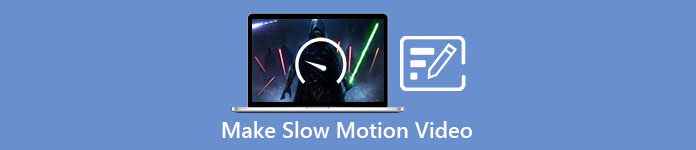
第 1 部分。 如何在 Windows 上制作慢动作视频
类似的软件 视频转换大师 能够做任何编辑想要的免费软件。它在 Windows 和 Mac 中可用,但它在 Windows 中可用的每个软件中总是脱颖而出。它可以将您的视频编辑到一个新的水平,并具有一项名为 视频速度控制器 可以调整视频的播放速度或将视频转换为慢动作。该软件可访问并与大量格式兼容。以下是正确使用软件的步骤:
第1步。 要将软件保存到您的 PC,请单击 免费下载.将其下载到桌面后,安装该软件并准备启动该软件。
第2步。 安装软件后,启动软件并选择 工具箱 选项,然后继续单击 视频速度控制器 开始编辑视频的播放速度。
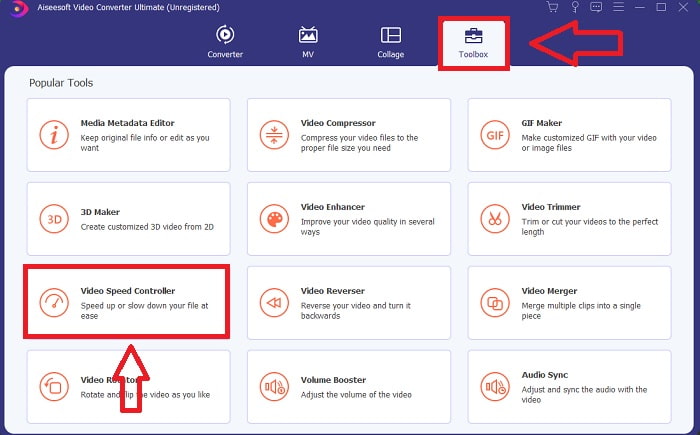
第三步 通过单击首选位置中的 + 图标添加任何文件,然后修改视频剪辑。
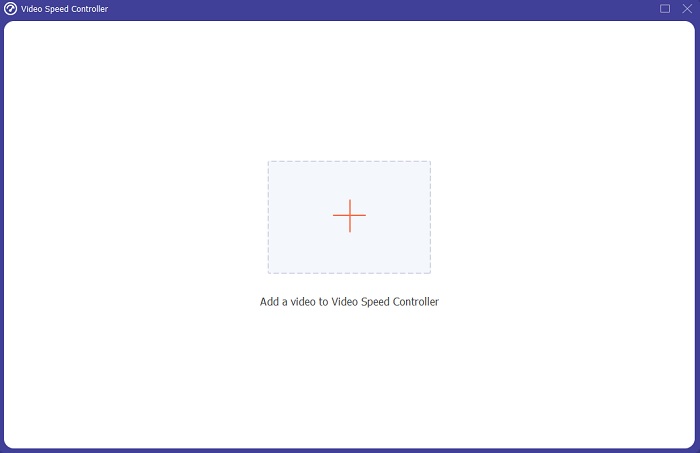
第四步。 通过指定视频的帧速率将增加或减少多少次来更改播放速度。
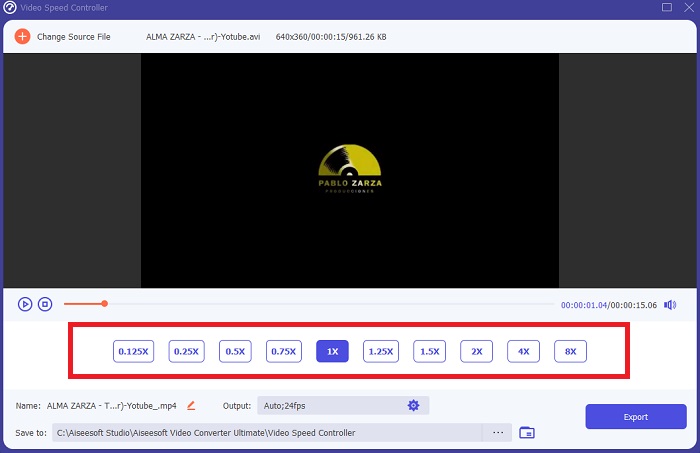
第五步 调整完视频剪辑的播放速度后,您可以通过更改格式、分辨率和质量等来选择所需的输出。准备好后,单击 出口 并选择一个位置来保存您的工作。
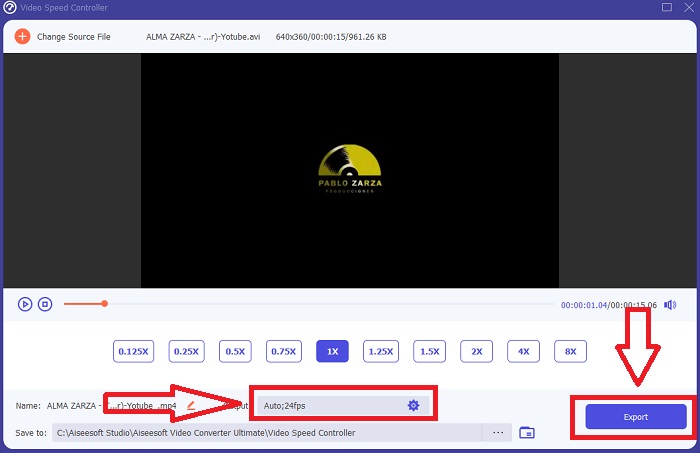
优点
- 它是可在 Windows 和 Mac 上免费下载的软件。
- 它有很多帮助编辑视频的工具,这些都可以放心使用。
缺点
- 可以购买它来解锁独家功能,但并不贵。
有关的:
第 2 部分。 如何在 Mac 上制作慢动作视频
创建好莱坞风格的预告片 iMovie 在 Mac 上以 4K 分辨率播放。编辑完视频后,用动画标题、音乐、滤镜和效果给它们做最后的润色。使用 Apple 的 iMovie 软件制作精美的专业视频,并与您的家人和朋友分享。这一点都不难。如果您使用 iMovie 的各种模板和整理工具,您的视频会更好看。借助这项新功能,您可以更改 Mac 播放视频的速度,甚至可以创建慢动作视频,因为大多数编辑人员必须优先处理所呈现的问题,以及在 Mac 上使用此工具采取的步骤以达到您想要的速度。
第1步。 打开 iMovie Mac 上的应用程序,然后从 时间线 控制板。
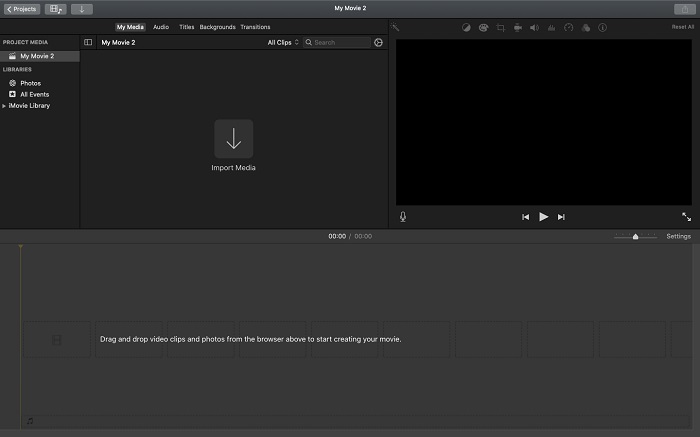
第2步。 通过点击 速度 界面左上角的按钮,可以看到速度设置。你可以选择 慢的 和 快速 从速度按钮下载速度以微调下载。
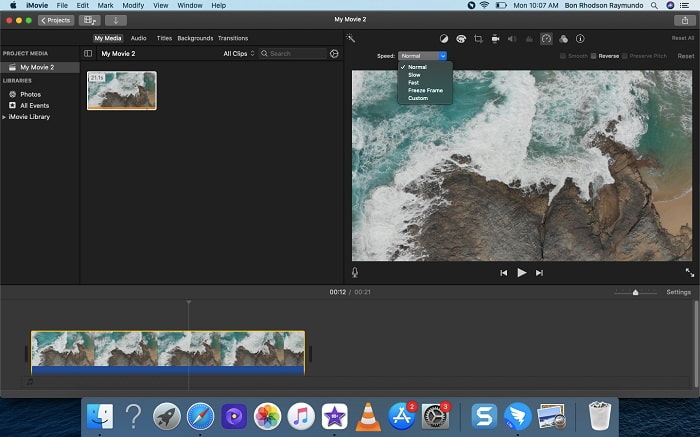
第三步 点击 上传 界面右上角的 图标将文件保存到您的计算机硬盘。
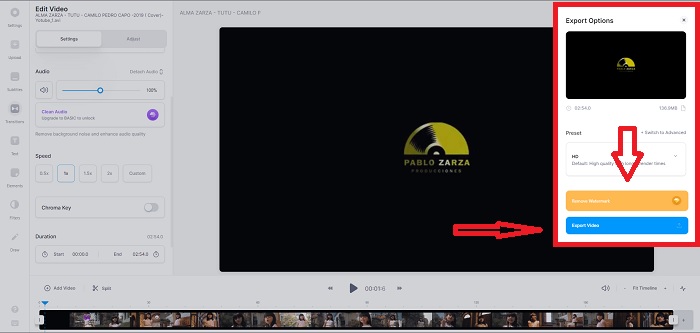
优点
- 它是 Mac 上的免费下载软件。
- 它可以显示视频剪辑的轨迹,有助于轻松编辑。
缺点
- 一些功能是基于专业的;它缺乏帮助视频充分发挥其潜力的工具。
- 您无法使用此软件自定义视频的播放速度,因为您只能选择给定的选项。
第 3 部分。 如何在线制作慢动作视频
方法 1. 使用 VEED
如果您正在寻找可以用来制作慢动作视频的最简单的在线工具, 维德 是正确的使用选择。但是为了让它工作,你需要一个强大的互联网连接,因为它是一个网络工具,它只能在线使用。凭借其易于访问的界面和用户友好的工具,您可以轻松制作慢动作视频。主要功能之一可以减慢视频的速度,要制作慢动作视频,您需要降低视频的正常速度,并且在 VEED 的帮助下,您不必担心程序在执行它。为帮助您使用此网络工具,以下是为您提供的步骤:
第1步。 通过点击 上传 您的视频按钮,您可以将视频文件从您的计算机发送到服务器的存储区域网络。
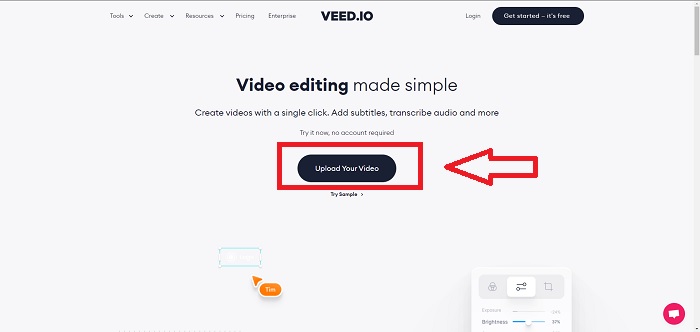
第2步。 当您将鼠标悬停在 webtool 的编辑界面上时,会出现一个视频轨道。寻找并点击 速度 更改播放速度的选项。选择 风俗 让您以自定义速度播放视频剪辑,无论您喜欢的速度是否是一个选项。

第三步 将视频编辑到所需的速度后。点击 出口 在导出选项卡中继续。同时,您可以升级webtool的高级版本并选择您想要的视频质量,以及去除水印。一旦一切都解决了,您现在可以将视频导出到您的计算机。
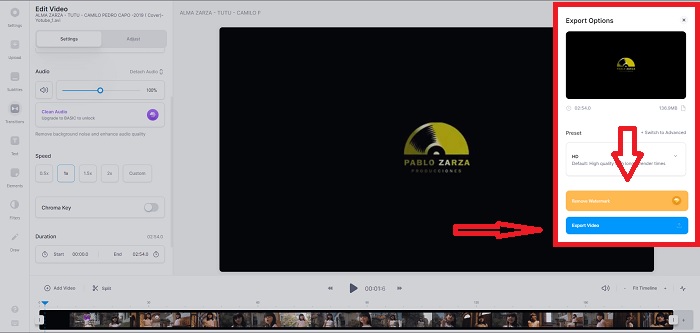
优点
- 它有帮助使用网络工具的教程。
- 它是一个很好的网络工具,包含有关工具、定价、资源和企业的信息。
缺点
- 它只有少量工具可供使用。
方法 2. 使用 InVideo
视频内 是一种在线工具,借助其创意模板和各种工具(如果提供),它的视频性能比任何其他在线工具都要好。此在线 Web 服务被认为是 MP4 慢动作转换器,其主要功能之一是编辑视频,并具有转换任何 MP4 格式视频剪辑的兼容性。 视频内 当每个编辑在选择合适的网络工具来制作慢动作视频时遇到困难时,他们可以作为他们的支持。为了进一步帮助您解决此问题,请执行以下步骤:
第1步。 要使用网络工具,您需要注册一个帐户。选择要使用的模板是该过程的下一步。要开始上传,请单击 上传 界面左上角的按钮。上传将开始。
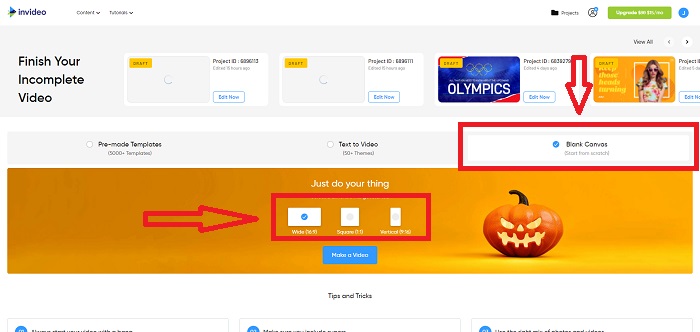
第2步。 点击 速度 界面右上角的选项卡,将其拖动到轨道以编辑视频片段的播放速度。只需单击并拖动 滑块 改变播放速度。
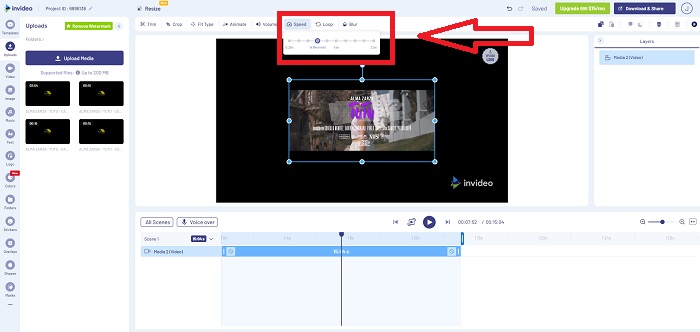
第三步 完成编辑后下载并分享您的作品,然后升级到高级版以获得更好的效果。
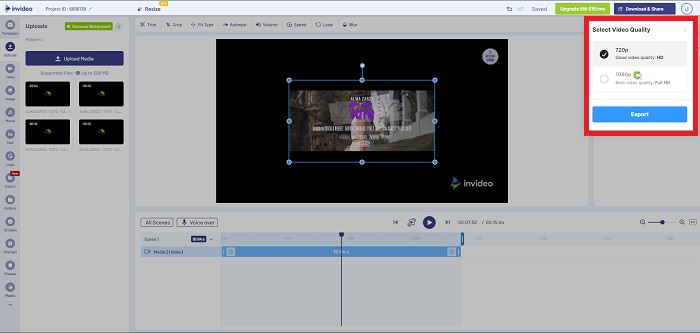
优点
- 它具有可免费使用的自定义模板。
- 它包含专业功能。
缺点
- 需要购买才能解锁所有功能。
方法 3. 使用 Typito
如果您想知道什么在线编辑器可以解决慢动作视频的问题,请尝试使用 Typito。 打字机 可以轻松创建引人注目的视频,这将有助于您的视频从其他视频和人群中脱颖而出。 Canva 就是它听起来的样子,但是以视频编辑的方式。此 Web 应用程序不仅适用于专业人士。将其用于学校项目或半专业多媒体项目。您还需要一个电子邮件地址,以便在所需的调整中使用和转换您的视频剪辑。
第1步。 从计算机桌面拖放媒体文件或单击文件夹图标以添加它们。
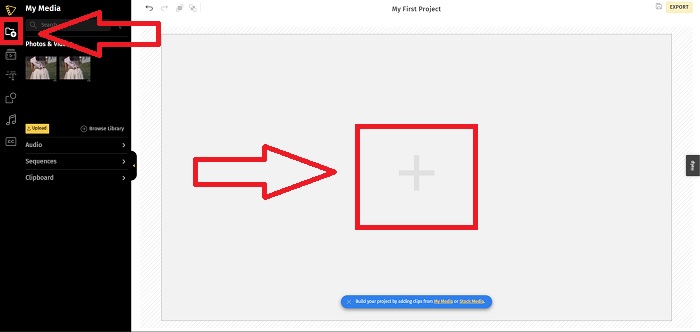
第2步。 要开始编辑视频,请转到视频轨道并选择视频文件。然后点击 添加项目.要更改视频的播放速度,请找到 速度 功能在界面的左角并使用 滑块 改变视频的速度。
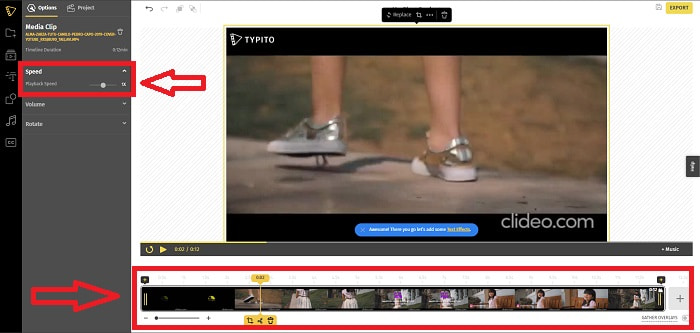
第三步 通过点击 出口 在界面的右上角,您可以将转换后的文件下载到您的桌面。如果准备好,请在完成后下载。
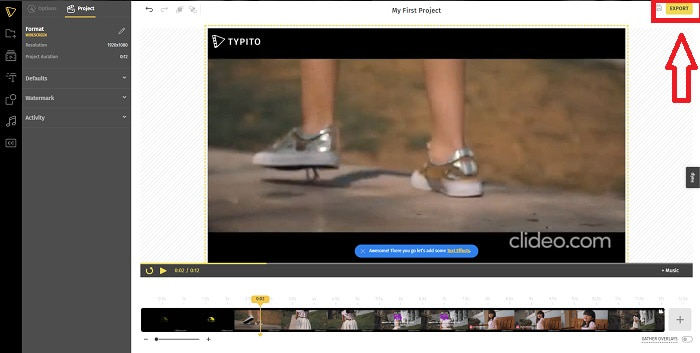
优点
- 它是一个易于使用的在线网络工具。
- 它包含用于编辑视频的格式和模板。
缺点
- web工具的界面太简单了。
- 它几乎没有可用的工具。
第 4 部分。 有关如何制作慢动作视频的常见问题解答
如果我放慢速度,我会失去视频的质量吗?
不,与提高视频播放速度相同;放慢视频速度不会降低视频质量。出于某种原因,某些视频在降低视频播放速度后变得有点小故障是因为它们的视频质量已经很沉闷了。此外,如果您加大力度降低视频片段的播放速度,帧速率将被分成两半,从而导致延迟并降低质量。
哪个应用最适合慢动作视频?
视频转换大师 是 Windows 和 Mac 中最好的免费下载转换器或编辑器。它还具有可以增强和改进视频的功能,并且每个将使用转换器的用户都可以访问它。
Google 相册是将慢动作视频转换为正常速度的最佳应用吗?
可以想象,使用这个免费应用程序有一些缺点。首先,视频处理速度相对较慢,尤其是在编辑较长的视频剪辑时。此外,如果您在更改播放速度之前分割视频,背景音频或语音旁白将被静音。无论如何,它是一个很棒的免费 Android 应用程序。您仍然可以使用第三方应用程序,但大多数易于使用的应用程序都不是免费的。
结论
因此,要以爆炸式的方式结束本文,使用上述解决方案制作慢动作视频就像小菜一碟。 Video Converter Ultimate 可以被认为是一个 慢动作视频编辑器 这仍然使慢动作任务比以往任何时候都更加轻松和易于管理。该软件中可用的功能数量可以称为您将使用的专业编辑器。



 视频转换大师
视频转换大师 屏幕录影大师
屏幕录影大师


